
WPS表格单元格合并、拆分与样式设置
在日常办公和报表制作中,单元格的合并、拆分及样式设…
 |
|  WPS AI · 你的智能办公助手
WPS AI · 你的智能办公助手在现代办公中,团队协作与文档管理已成为提升效率的关键。无论是远程办公还是企业项目协同,如何让多位成员在同一份文档或PDF文件上高效协作,是每个办公人士都会遇到的问题。WPS Office 作为国内广受欢迎的办公软件之一,不仅支持文字、表格、演示文稿的实时协作,还在 PDF 文件编辑与多人协作上进行了全面优化。本文将以 “WPS PDF与文档协作编辑教程” 为核心关键词,详细讲解如何在 WPS 中实现多人实时协作、在线批注、PDF联合编辑及版本管理等功能,让你的团队沟通更高效、文件管理更专业。
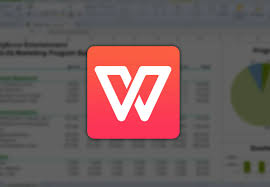
WPS Office 的“云协作”体系整合了文字、表格、演示和 PDF 文件的共享、同步与实时编辑功能。
无论是 PC 端、移动端,还是网页端,用户都可以通过登录 WPS 账号,实现文件在线同步与团队协作。
这一整套功能,使 WPS 成为企业团队协作、文件管理与 PDF 处理的理想解决方案。
打开 WPS Office 后,在右上角登录个人账号,点击“云文档”即可启用云端存储功能。
文件保存后将自动同步至云端,可在任何设备上访问。
在 WPS 文字或表格界面中点击 “共享协作” 按钮,选择“邀请协作者”或“生成分享链接”。
系统会自动生成一个云文档地址。
当多个成员同时打开该文档时,WPS 将实时显示各用户的编辑位置与修改内容。
不同成员的编辑区域会以不同颜色标识,避免冲突与误改。
在文字内容上选中部分文本,点击“插入评论”,即可添加备注。
评论可被回复、解决或删除,适用于项目讨论与稿件审阅。
与传统静态PDF不同,WPS PDF支持多种编辑与协作模式,方便多人同时对PDF文件进行批注与修改。
通过WPS Office直接双击PDF文件即可打开,或在“文件→打开”中选择目标文件。
若PDF为云端文件,可直接从“云文档”列表进入。
点击界面右上角的**“共享”**按钮,选择“邀请协作者”或“共享给团队”。
系统会自动上传PDF至云端并生成协作链接。
此时,团队成员可在不同设备上共同查看与编辑。
在“注释”菜单中选择批注工具,包括:
所有批注都会以用户昵称标识,其他成员可即时查看。
若为WPS高级用户,可直接在PDF中修改文字与图片:
在“页面管理”功能中,可批量合并多个PDF文件或拆分页面,适用于团队提交报告或整合资料。
多人协作时,系统会自动保存版本,确保修改可追溯。
WPS 提供三种协作权限,适合不同协作场景:
通过“协作者列表”可查看所有参与者,支持移除或调整权限。
若是企业用户,可统一管理协作空间,控制文档安全。
点击“文件→历史版本”,可查看所有保存记录与编辑者信息。
支持一键恢复至任意历史版本,避免误删或版本混乱。
在协作界面中,可通过评论区快速沟通,无需切换至其他通讯软件。
适用于远程办公、项目讨论与资料校对。
当文件被他人修改时,WPS会自动发送通知至协作者。
确保团队成员及时掌握最新进展。
所有文件修改都会即时同步到WPS云端服务器,支持随时恢复或导出副本。
解决了传统文件传输中“版本冲突”“文件丢失”等问题。
无论是在Windows、Mac、Android还是iOS端,用户都可使用同一账号访问协作文档。
真正实现“随时随地高效办公”。
1. 协作者无法打开PDF?
确认对方已登录WPS账号,并检查文件权限是否设置为“可查看”。
2. PDF批注不同步?
可能是网络延迟或缓存问题,可刷新页面或重新载入文件。
3. 文件编辑冲突?
多人同时修改同一区域会提示冲突,建议使用评论模式代替直接编辑。
4. 协作文件被误删?
在云文档“回收站”中可恢复文件,或使用历史版本回退功能。
5. 文件显示乱码?
可通过“文件→属性→字体嵌入”来确保兼容性。
法务可在PDF上标注修改意见,管理层再通过手写签批确认,整个过程安全高效。
导师与学生可实时批注论文PDF,讨论修改点,避免反复传文件。
多位成员同时撰写WPS文档,不再需要反复合并文件。
设计师上传PDF方案,客户直接批注反馈,实现即时沟通。
通过本文的讲解,相信你已经掌握了 WPS PDF与文档协作编辑 的完整操作方法。无论你是个人用户、项目负责人还是企业管理者,WPS提供的实时协作、云端同步、批注管理等功能,都能让团队沟通更顺畅、文件管理更高效。
善用WPS的协作生态,你可以轻松实现从PDF批注到多端同步,从多人协作到安全管理的一站式解决方案,让办公真正进入智能化时代。